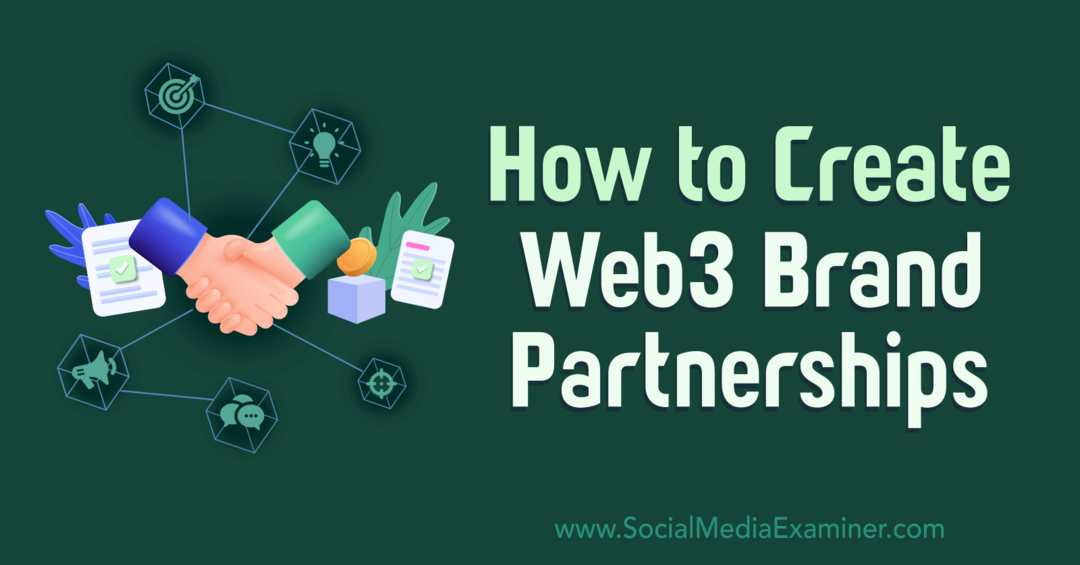A közösségi média megtérülésének mérése a Google Analytics használatával: A közösségi média vizsgáztatója
A Google Analytics / / September 26, 2020
 Meg akarja érteni a közösségi média megtérülését (ROI)?
Meg akarja érteni a közösségi média megtérülését (ROI)?
Nyomon követi az ügyfél útját a Google Analytics szolgáltatásban?
Ebben a cikkben megtudhatja, hogyan gyűjtheti és elemezheti azokat az adatokat, amelyek ahhoz szükségesek, hogy megfelelően kiszámolhassa, hogy a közösségi média marketing hogyan befolyásolja vállalkozását.
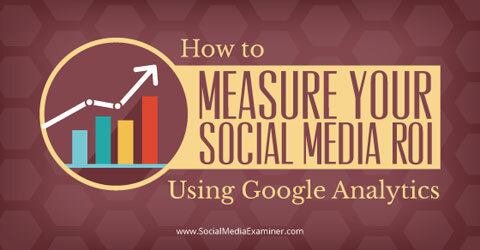
# 1: Hozzon létre egyéni szegmenst
A jó hír az, hogy már vannak olyan adatai, amelyeket vezérlőcsoportokba oszthat. Amikor valaki meglátogatja webhelyét egy közösségi média hálózatból, a Google automatizált módon azonosítja az adott felhasználót és hozzáadja őt jelentés az Akvizíció> Társadalom kategóriában.
Az adatbeállítás kihívása az, hogy korlátozott számú jelentését tekintheti meg, és az adatok megjelenítésének módját nagyon kevéssé tudja ellenőrizni.
A megoldás: Állítson be egy egyéni szegmenst, amely tükrözi, hogy a Google Analytics hogyan követi nyomon az egyes közösségi hálózatok forgalmát. Itt van, hogyan:
Jelentkezzen be a Google Analytics szolgáltatásba.
- Válassza az Akvizíció> Közösségi> Hálózati hivatkozások lehetőséget. Vigye az egérmutatót a jelentés bármelyik szociális hálója fölé, hogy lássa, hogyan határozza meg a Google az adott hálózatból érkező forgalmat.
- Az oldal tetején kattintson a Szegmens hozzáadása elemre, majd kattintson a piros Új szegmens mezőre.

- Nevezze el a GA alapértelmezett közösségi felhasználók jelentését.
- Kattintson a Feltételek elemre.
- Válassza a Forrás tartalma lehetőséget, és írja be a legördülő listába azt, amit látott (pl. Twitter.com). A Twitter példáját használva észreveheti, hogy gépelés közben más típusú Twitter forgalom jelentkezik. Vegye tudomásul, mi jelenik meg, és adja hozzá ezeket is. Ehhez kattintson az OR gombra és írja be az új feltételeket.
- Ellenőrizze az összes munkamenet számát, hogy megegyezzenek-e az alapértelmezett közösségi felhasználók számával. Ha nem, kövesse a 8. és 9. lépést a szegmens szerkesztéséhez.
- Kattintson a szegmens melletti nyílra az oldal tetején, és válassza a Szerkesztés lehetőséget.
- Ismételje meg ezt a folyamatot minden közösségi hálózaton amíg az összes szám meg nem egyezik.
- Írja be a hálózat nevét, és nézze meg, hogy megjelennek-e további forgalmi források. Ha mégis, vegye fel őket a szegmensébe. Ezután ellenőrizze újra, hogy az Összes munkamenet száma megegyezik-e a GA alapértelmezett közösségi felhasználók számával.

Ha nagy a közösségi forgalom, akkor elfogyhatnak a mezők, ha továbbra is a VAGY lehetőséget választja az egyes kritériumokhoz. Ha ez a helyzet, fontolja meg a Regex használatát több feltétel egy mezőbe történő felvételéhez.

Nak nek használja a Regex-et, válassza a Forrás> Megfeleli a regex lehetőséget. Használja a csövet (lásd a fenti képet) szóköz nélkül az egyes kritériumok előtt vagy után az OR jelölésére. A cső megszerzéséhez tartsa lenyomva a Shift billentyűt, és nyomja meg a visszavágó gombot.
# 2: A közösségi média felhasználói elkülönítése az adatkészletből
A következő lépés az adatok beállítása, hogy a forgalmat két csoportba tudja különíteni: alapértelmezett közösségi felhasználók és közösségi linkekre kattintók.
Alapértelmezett felhasználók azok, akik a közösségi médiából érkeztek az Ön webhelyére, és a Google Analytics automatikusan nyomon követi őket. Ezek a felhasználók nem az Ön által létrehozott és megosztott linkekből származnak.
A közösségi linkekre kattintók azok a felhasználók, akik rákattintottak a közösségi média tulajdonain terjesztett linkekre és az e linkek megosztása eredményeként megszerzett forgalomra.
Szerezzen YouTube marketing képzést - online!

Javítani szeretné elkötelezettségét és értékesítését a YouTube-on? Ezután csatlakozzon a YouTube marketingszakértők legnagyobb és legjobb összejöveteléhez, amikor megosztják bevált stratégiáikat. Lépésről-lépésre élő, erre összpontosító utasításokat kap YouTube stratégia, videók készítése és YouTube hirdetések. Legyen vállalata és ügyfelei YouTube-marketinghőse, amikor olyan stratégiákat valósít meg, amelyek bizonyított eredményeket érnek el. Ez egy élő online képzési esemény a barátaidtól a Social Media Examiner-nél.
KATTINTSON IDE A RÉSZLETEKHEZ - AZ AKCIÓ SZEPTEMBER 22-NEK VÉGE!A két csoport elkülönítéséhez használja a Google URL-készítő nyomon követhető linkek létrehozásához, amelyeket megoszthat a közösségi hálózatokon.
Először javaslom hozzon létre egy Excel-táblázatot, amely tartalmazza az összes forrását és adathordozóját, így átmásolhatja és beillesztheti őket az URL-készítőbe, és tisztán tarthatja adatait.
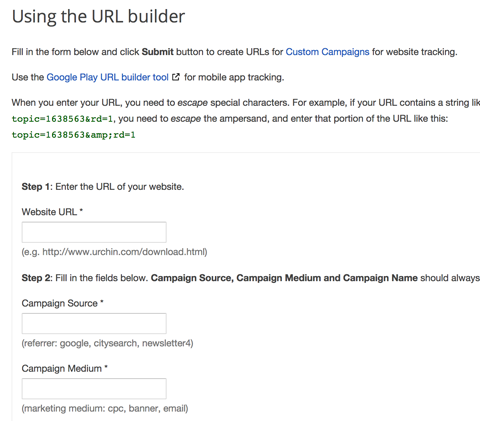
Előtted töltse ki az URL-készítő mezőket, tudatában kell lennie annak, hogy a nagybetűk és a szóköz számít! Akár nagybetűket, akár kisbetűket használ, legyen következetes. Például az Ebook, az ebook, az E Book és az EBook külön adathalmazként jelenik meg a Google Analytics szolgáltatásban.
Az URL-készítőben írja be a megosztani kívánt URL-t. Ennek egy linknek kell lennie a webhelyére.
Az URL-készítő 2. lépése ott van, ahol van metaadatokat adjon a linkjéhez, amelyeket a Google Analytics el tud olvasni és felvehet az adatkészletbe.
A Kampány forrása mezőbe írja be az SLC + szót (a közösségi hálózatot). Az SLC a közösségi linkekre kattintókat jelenti, és kulcs a felhasználók elszigeteléséhez. Ügyeljen arra, hogy benne legyen!
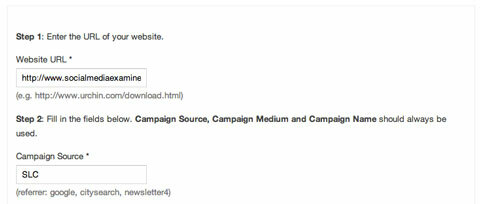
Írja be a tartalom típusát a Kampány-médium mezőbe (pl. Blogbejegyzés, infografika, videó stb.).
Írja be a tartalom címét a Kampány neve mezőbe (például: Hogyan hozzunk létre közösségi média vezérlő csoportokat a Google Analytics szolgáltatásban).
Ha kész vagy, kattintson a Küldés gombra. Majd hosszú URL-t kap—másolja le és rövidítse le a közösségi média kezelő eszközével. Ezután adja hozzá az állapotfrissítést, és tegye közzé.
Kövesse az 1. szakasz lépéseit egy egyéni szegmens hozzáadásához, amely SLC-t tartalmaz a forrásban, így jelentéseket futtathat.
# 3: Elemezze az adatokat
Mielőtt elemezné adatait, állítson össze egy kérdéslistát azt akarja, hogy az adatok megválaszoljanak, és akkor sorolja fel azokat a mutatókat, amelyekkel megválaszolja ezeket a kérdéseket.
Íme néhány ötlet a megválaszolandó kérdésekre: A tartalom megosztása a közösségi csatornákon befolyásolja-e a termékek és szolgáltatások figyelembevételét? A webhelyén közzétett tartalom megosztása befolyásolja-e a magasabb vagy alacsonyabb mérlegelési hajlandóságot? A tartalom kezelése befolyásolja-e a magasabb vagy alacsonyabb mérlegelési hajlandóságot?
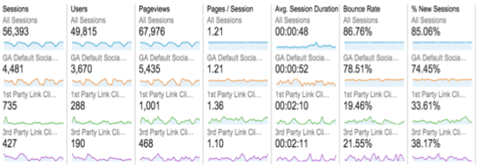
Az elemzés elvégzéséhez használja a GA alapértelmezett közösségi felhasználói és a közösségi linkekre kattintók számára létrehozott egyéni szegmenseket.
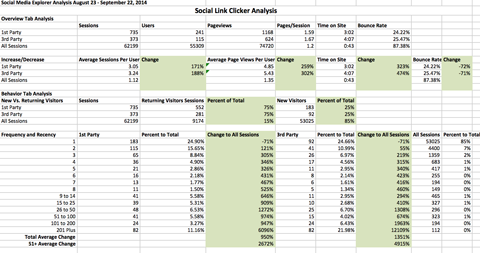
Keresse meg az elemezni kívánt mutatókat tartalmazó jelentéseket, azután másolja és illessze be a mutatókat egy Excel táblázatba, vagy használja az Export funkciót az Excelben megnyitható nyers adatokkal rendelkező fájl létrehozásához.
Számolja ki az egyik csoportból a másikba eső százalékos változásokat, hogy lássa, hol vannak a kiugró értékek, és emelje ki az adatokban található betekintést.
Csomagolás
Érdekli egy ilyen elemzés elvégzése a Google Analytics-fiókjában? Itt vannak források az előre felépített szegmensekkel és egy egyedi jelentéssel a célkonverziós adatokról.
A közösségi média megtérülésének mérésének megértése az volt az első számú marketingszakemberek meg akarják érteni az elmúlt négy évben.
Nézze meg, hogy a közösségi média hogyan befolyásolja a vásárlói tudatosság, elkötelezettség, megfontolás, megszerzés, megtartás, érdekképviselet és hűség útját.
A Google Analytics segítségével állítson be kontrollcsoportokat a webhelylátogatások azonosításához.
Mit gondolsz? Végzett kontrollcsoport-elemzéseket a Google Analytics-en belül? Van tanácsod vagy megállapításod, amit megoszthatsz másokkal? Kérjük, hagyjon megjegyzést alább, és csatlakozzon a beszélgetéshez.